|
在網站/網頁中建立與訪客互動的管道是很重要的. 除了可以增加訪客對於網站的黏著度及信任度之外, 相對的, 也會帶出網站的流量. 更重要的, 可以透過這些互動, 更明確地掌握網站訪客的族群、喜好及需求. 藉此, 調整或加強網站的內容.
在這篇文章中, 我們先介紹聯絡表單. Weebly 所提供的內建聯絡表單, 不只提供 "訊息+ 聯絡方式", 還能設計 "選項" 功能. 可以應用的範圍很廣. 相當實用.
|
|
|
表單訊息通知設定
一旦訪客在聯絡表單提交訊息之後, 站主們可以從兩個地方察看留言:
- 電子郵件通知
- Weebly 後台 (Weebly 儀表板)
[電子郵件通知]
在 "表單選項" 設定接收訊息/留言的電子郵件信箱.
Weebly 會依照設定, 寄送通知信函至設定的電子郵件信箱, 信函內會包含訪客在表單內所填寫的所有資訊.
在 "表單選項" 設定接收訊息/留言的電子郵件信箱.
Weebly 會依照設定, 寄送通知信函至設定的電子郵件信箱, 信函內會包含訪客在表單內所填寫的所有資訊.
電子郵件收到的信函會包含所有訪客填入的資訊.
[Weebly 儀表板]
登入 Weebly 帳號 > 選擇網站 > 網站 > 概觀 > 表單
這裡可以看到所有在這個表單的留言.
還可以透過右上方的 "全部匯出", 將所有留言彙整至CSV 檔案. 這種檔案格式可以直接用 Excel 打開. 也就是說, 站主們可以透過Excel 的功能, 更有效率地管理及了解訪客們的留言.
登入 Weebly 帳號 > 選擇網站 > 網站 > 概觀 > 表單
這裡可以看到所有在這個表單的留言.
還可以透過右上方的 "全部匯出", 將所有留言彙整至CSV 檔案. 這種檔案格式可以直接用 Excel 打開. 也就是說, 站主們可以透過Excel 的功能, 更有效率地管理及了解訪客們的留言.
0 評論
發表回覆。
認識 weebly
Weebly 架站四步驟
Weebly 使用教學
提升網站安全性 - SSL 憑證
Google Search Console - 驗證 Weebly 網站
Weebly -SEO 搜尋引擎關鍵字設定
如何更改網域?
-------------------
如何與他人共同編輯網站?
如何備份 Weebly 網站?
建立會員制度網站
-------------------
更改字體大小、行距、間距
圖片元件 - 完整的圖片功能
表單元件 - 聯絡、留言、回覆、調查
影片元件
音訊元件
-------------------
Weebly 提供哪些網頁標題類型?
網頁標題_背景樣式
網頁標題_設計+編輯
-------------------
如何建立 Weebly 部落格?
部落格文章 (撰寫/儲存/發佈/刪除)
備份 Weebly 網站+部落格
Weebly 部落格側邊欄位設定
部落格文章分類/類別
如何加寬 Weebly 部落格側邊欄位?
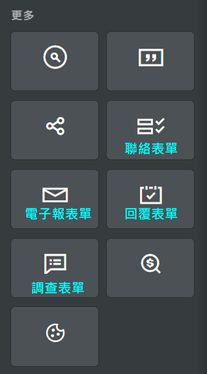
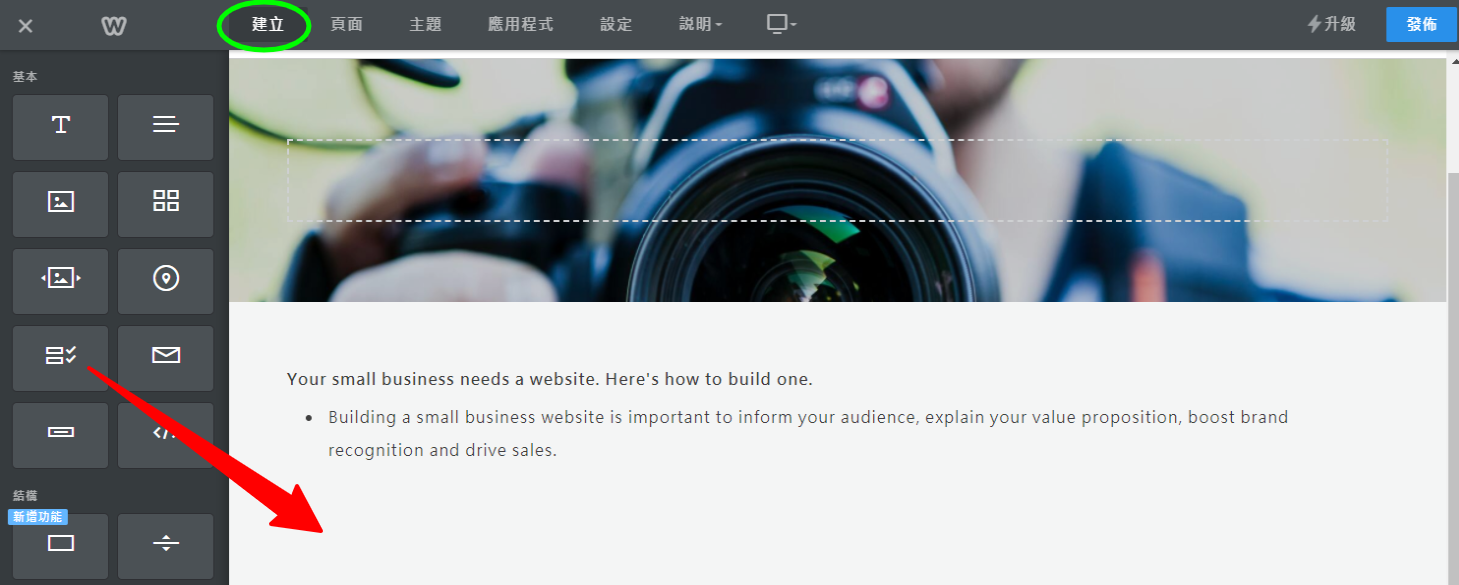
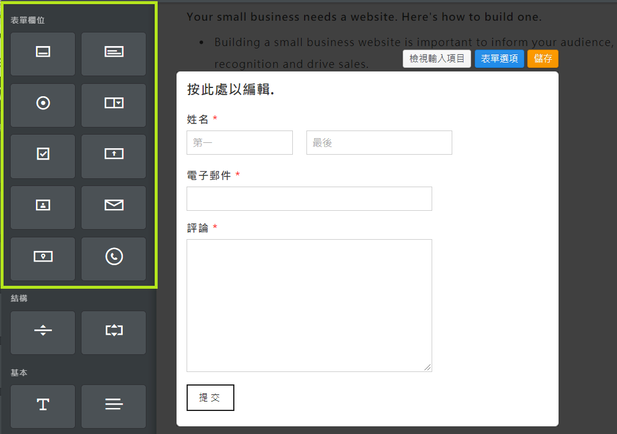
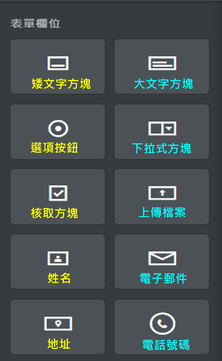
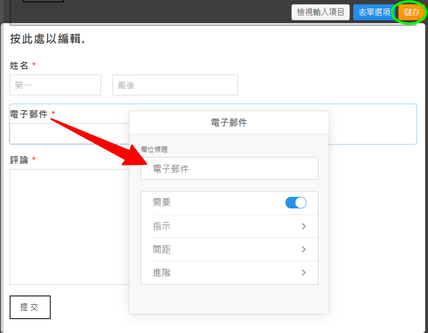
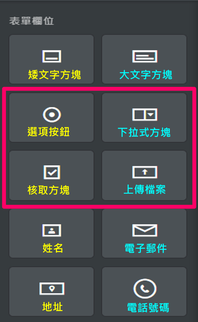
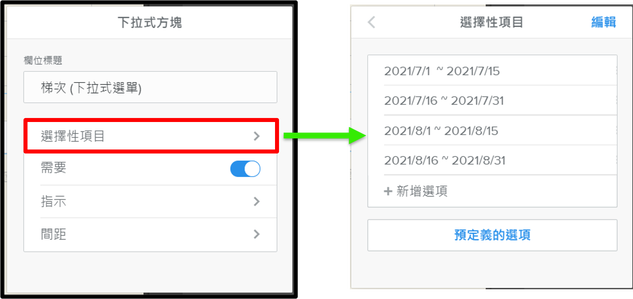
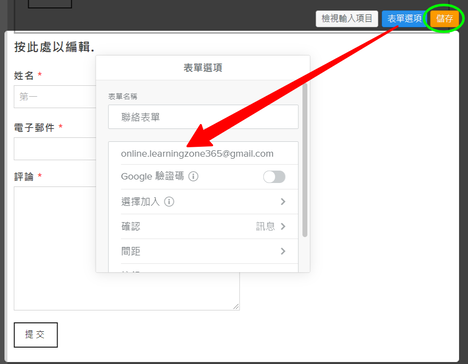
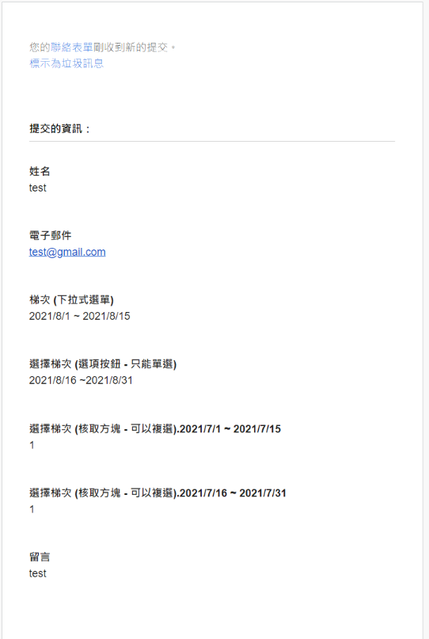
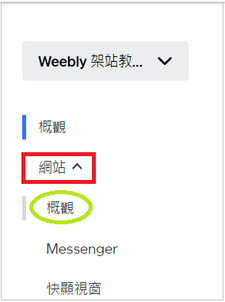
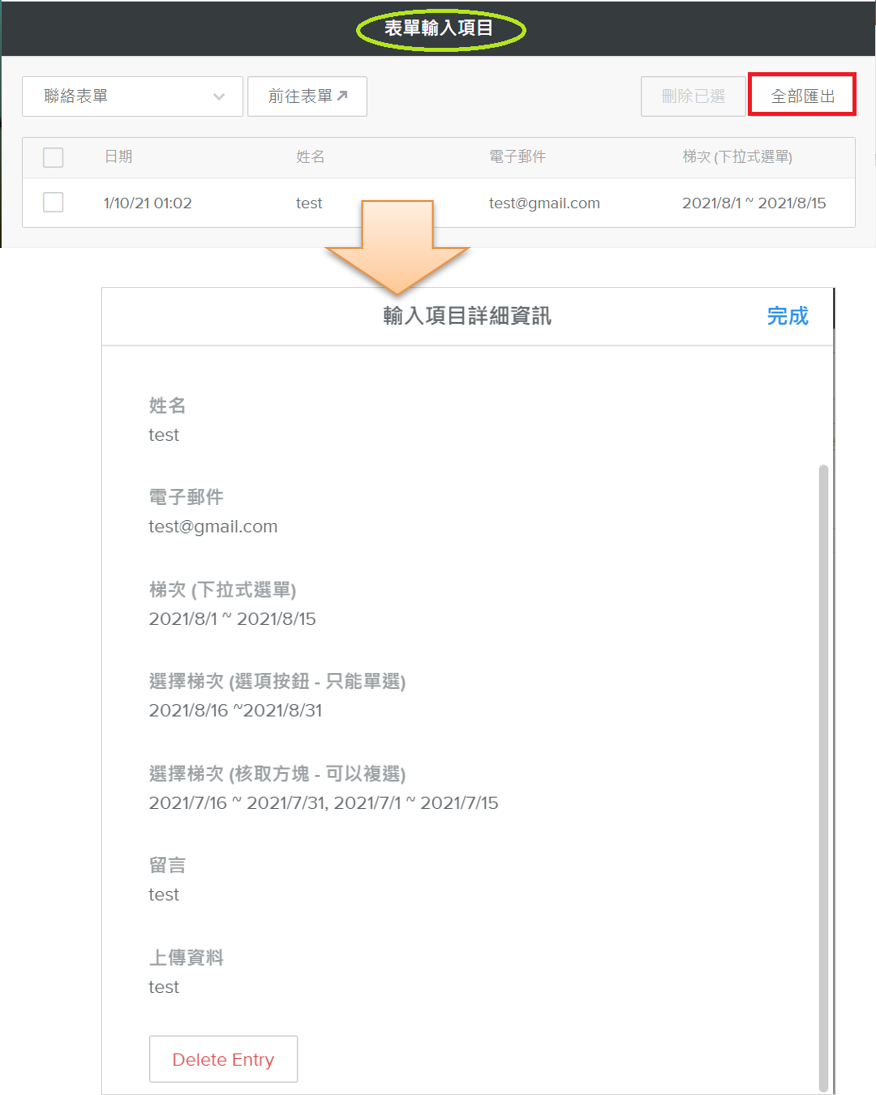







 RSS 訂閱
RSS 訂閱